csgovac无法验证游戏会话怎么解决 csgovac无法验证游戏会话解决方法介绍
csgovac无法验证游戏会话怎么解决呢,csgo的游戏中玩家们如果开启游戏的话会有自动开启vac的验证,玩家们如果出现了验证会话失败的话就没有办法进入游戏中,那么要怎么解决这个问题呢,有三种方法可以帮助用户们解决问题,下面就是关于csgovac无法验证游戏会话解决方法介绍。

csgovac无法验证游戏会话怎么解决
解决方法一
1、单击桌面CSGO打开登陆游戏进入游戏界面主页展示vac验证错误是否为网络或软件造成;
2、你可以尝试退出游戏,回到电脑桌面,点击页面刷新,查看右下角有线或无线网络连接;
3、若使用提高网速的软件,则在进入游戏之前先打开该软件,游戏时出现卡顿现象,不进行切换操作,载入一定时间再进行。

解决方法二
1、打开电脑的控制面板,点击“Windows防火墙,单击启用和关闭“防火墙”选项,关闭防火墙,点击“确定”;
2、如果这样还不行可以尝试验证一下游戏的完整性,需要打开steam,在库中右键点击csgo,进入属性选项,点击文件选项,验证游戏的完整性即可;
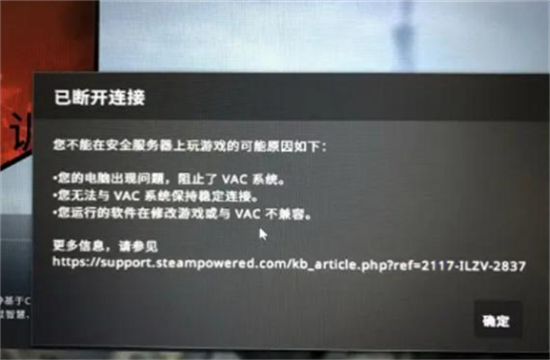
解决方法三
1、我们首先在右下方单击网络标志开启网络与共享中心;
2、选择“改变适配器的设置”,找到“无线网络连接”,连接到网线的朋友点击“本地连接”,是XP打开网络邻居,打开属性;
3、在开启的小框中,选中IP4协议并勾选“利用以下DNS服务器地址”;
4、在首选的DNS服务器中输入“8.8.8.8”,备用的DNS服务器输入“114.114.114.114”或“8.8.8.4”,点击确认;
5、此后是只使用ping命令来刷新DNS缓存;
6、然后将ipconfig-flushdns键入命令行中并返回车辆时显示刷新DNS缓存。
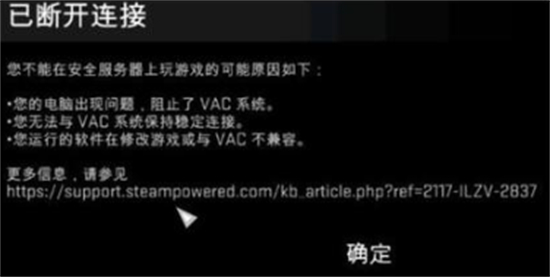
版权声明
本文仅代表作者观点,不代表xx立场。
本文系作者授权xx发表,未经许可,不得转载。
 win教程之家
win教程之家




发表评论:
◎欢迎参与讨论,请在这里发表您的看法、交流您的观点。